
A Windows 11 már elérhető . Ha van úgy döntött, hogy frissíteni szeretné a Windows 10-ről , Így kaphatja meg az ingyenes frissítést - még akkor is, ha a Windows Update nem kínálja. Ez akkor működik, ha a Windows 11 nem támogatja a számítógépet is.
Hogyan ellenőrizze, hogy a Windows 11 támogatja-e a számítógépet
Nak nek Ellenőrizze, hogy a Windows 11 hivatalosan támogatja-e a PC-hardvert , Letöltés és futtatás A Microsoft PC Health Check alkalmazás .
Kattintson a "Jelenleg" gombra, és az eszköz megmondja, hogy a Windows 11 hivatalosan támogatja-e a számítógépet. Ha nem, az eszköz ad információt, hogy miért. Ha a probléma a TPM 2.0 hiánya, például lehet, hogy képes Kapcsolja be a TPM 2.0-t a számítógép UEFI firmware-jén (BIOS)
Itt van a jó hír: Még ha a számítógéped nem hivatalosan is támogatott, akkor is A Windows 11-re történő frissítés egyébként . Ez rajtad múlik, de a Microsoft figyelmezteti, hogy problémákat tapasztalhat, és nem garantálja a webes frissítéseket a hardveren.
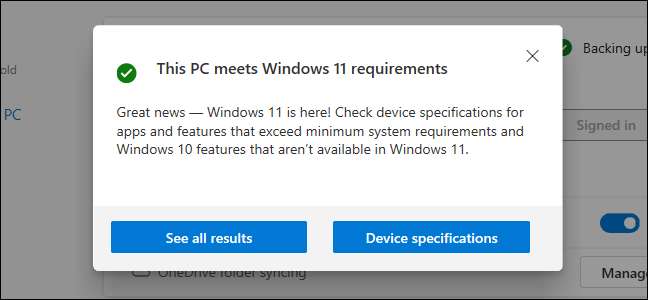
A biztonságos és lassú módon: Windows Update
A legbiztonságosabb frissítési folyamathoz lépjen a Beállítások & GT; Frissítés & amp; Biztonság & gt; Windows frissítés a Windows 10 PC-n. (A Windows + i megnyomásával gyorsan megnyithatja a Beállítások alkalmazást.)
A frissítések megtekintéséhez kattintson a "Frissítések ellenőrzése" gombra. Ha a Microsoft úgy gondolja, hogy a számítógépe készen áll a Windows 11-re, akkor a "Windows 11-re történő frissítésre készen áll, és ingyenes!" Banner itt. Kattintson a "Letöltés és telepítés" gombra, hogy megkapja.
Jegyzet: A Microsoft lassan kínálja ezt a frissítést az idő múlásával egyre több számítógépre. Ha még nem látja a banneret, akkor még itt is látja Önt, néhány héten vagy néhány hónap alatt láthatja. A hardver legjobb frissítési tapasztalata érdekében a Microsoft azt ajánlja, hogy a Windows Update várja a frissítést a számítógépre. Amikor a Microsoft biztos benne, a számítógép készen áll, megkapja a frissítést.
Ha a Windows 11 nem támogatja a számítógépet, akkor soha nem fogja látni a Windows Update segítségével kínált frissítést. (De ne aggódj, A Windows 10-et továbbra is hivatalosan 2025 októberig kell támogatni .)
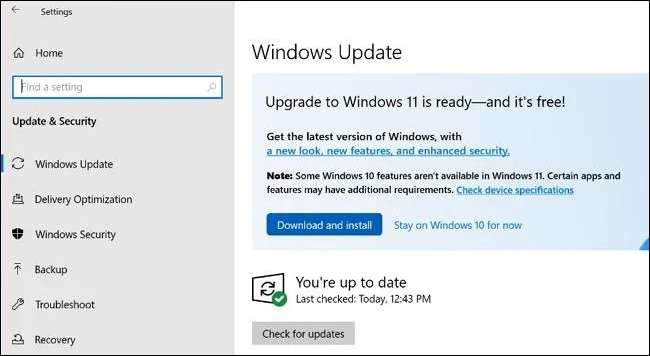
A gyors út: Letöltés Windows 11
A Microsoft számos eszközt kínál A Windows 11 letöltése azonnal . Ezek kihagyják a lassú, gondos frissítési folyamatot, és hagyják kihagyni a vonalat, és most telepítsük a Windows 11-et, még akkor is, ha a számítógép nem támogatja a Windows 11-et.
Az induláshoz látogasson el a Microsoft-ra Letöltés Windows 11 Oldal. Javasoljuk, hogy töltse le és futtassa a Windows 11 Update Assistant programot. Ez frissíti az aktuális számítógépet a Windows 11-re az Ön számára. (Azt is használja a létrehozása a Windows 11 telepítő média eszköz létrehozása telepítési adathordozó egy bootolható USB vagy DVD, vagy letölthető a Windows 11 ISO használható egy virtuális gép.)
Figyelem: A Windows 11 telepítésével azonnal kihagyja a Microsoft lassú és egyenletes felújítási folyamatot. Lehet, hogy hibákkal találkozhat a Windows 11 segítségével a hardveren. Ha ez egy üzlet-megszakító az Ön számára, arra ösztönözzük, hogy várjon néhány hónapot, mielőtt felajánlotta a frissítést.
Ha problémát tapasztal, vegye figyelembe, hogy lehet Hagyja vissza a Windows 10-re A frissítés után az első tíz napon belül.
ÖSSZEFÜGGŐ: Hogyan kényszerítheti a Windows 11 frissítését és frissítését azonnal
Ha a számítógép nem hivatalosan támogatott
Ha a számítógép nem támogatja hivatalosan, és szeretné frissíteni egyébként, akkor meg kell csinálni néhány rohangálás kitalálni, hogy miért. Itt van A Windows 11 telepítése nem támogatott számítógépen .
Bizonyos esetekben a számítógép hivatalosan támogatja. Más esetekben előfordulhat, hogy el kell fogadnia a hibák és problémák kockázatát a jövőbeni frissítésekkel, ha frissíteni szeretné.
Függetlenül attól, hogy ténylegesen elfogadja a problémák kockázatát, az Ön számára, de arra ösztönözzük Önt, hogy tartsa meg az idősebb PC-ket a Windows 10-en, kivéve, ha lelkesed, hogy egy bizonyos okból frissíted őket.
ÖSSZEFÜGGŐ: Hogyan kell leállítani a Windows 11-ről a Windows 10-re
Ha a Windows 11 bennfentes építését futtatja
By the way, ha már fut egy Windows-bennfentes építési Windows 11, javasoljuk Önt Váltson a Windows 11 stabil verziójára - Természetesen folytatja a Windows 11 frissítéseinek tesztelését.







